Внешний вид
В окне чата Вы можете держать сколько угодно абонентов — они будут показаны в виде вкладок.
При наведении мыши на вкладку контакта, появляется всплывающая подсказка (тип) с краткой информацией об этом контакте:

Правый клик мыши на вкладке открывает контекстное меню.
Зажатый Shift или Ctrl при правом клике на вкладке открывает расширенное контекстное меню с дополнительными редко используемыми командами.
В случае успешной доставки/не доставки сообщения, иконка меняется на соответствующую.
Вы можете изменить шрифт активной вкладки, его цвет или размер.
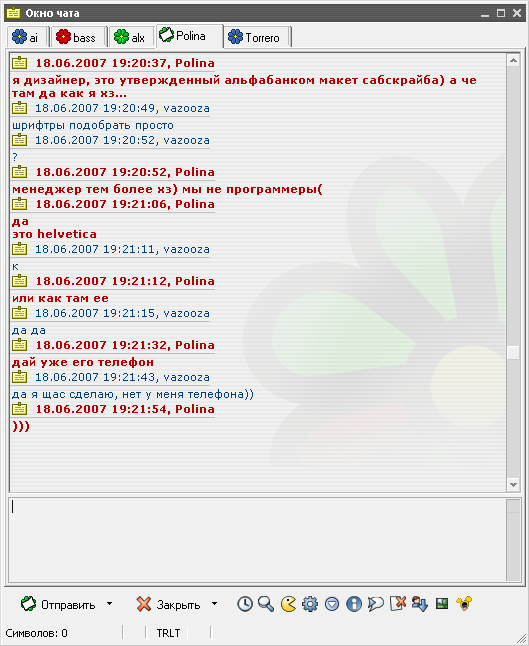
Для того, чтобы узнать назначение кнопки, наведите на нее мышью.
| — показать историю общения (ALT+H) | |
| — левый клик — найти слово в истории сообщений (CTL+F), правый — поиск по истории всех контактов (ALT+F) | |
| — левый клик — показать/скрыть смайлики (ALT+M), правый клик — вызов меню смайлов (CTRL+S) | |
| — левый клик — вызов настроек окна чата (ALT+P), правый клик — вызов окна «Плагины» | |
| — прокручивать окно чата вниз при получении сообщения (ALT+A) | |
| — личные данные пользователя (ALT+I) | |
| — левый клик — процитировать предыдущее сообщение (ALT+Q), правый — вставить содержимое буфера обмена как цитату | |
| — закрыть чат с этим человеком после отправки сообщения | |
| — отправить контакты | |
| — отправить картинку (размер отправляемой картинки — не более 5,5 кБ) | |
| — отправлять сообщения простым методом | |
| — исходящие сообщения | |
| — зашифрованное сообщение (пока шифрование возможно только между двумя R&Q) | |
| — включение/выключение транслитерации | |
| — сообщение доставлено | |
| — сообщение недоставлено |
Варианты отправки сообщений
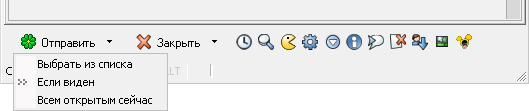
Выбранным — отмечаем контакты, которым будет отправлено сообщение. Также Вы можете создать несколько UIN-листов и выбирать их для отправки сообщений.
Если видимый — отправляет сообщение только если контакт видит Вас. Например, Вы находитесь в режиме «невидим для всех». Сообщение не отправится до тех пор, пока Вы не станете видны этому контакту, а до тех пор будет оставаться в исходящих.
Всем открытым сейчас — отправляет сообщение всем контактам, открытым в окне чата.
Варианты закрытия вкладок

Закрыть все вкладки — закрывает все вкладки, а не просто сворачивает окно чата (необходимо для начала синхронизации истории).
Закрыть все, кроме текущей — закрывает все вкладки, кроме активной на данный момент.
Закрыть вкладки отсутствующих контактов — закрывает вкладки контактов, находящихся не в сети.
Закрыть и добавить в игнор — закрывает вкладку и добавляет контакт в игнор-лист.
Закрыть и добавить в игнор тех, кто не в контактах — закрывает и добавляет в игнор-лист контакты, отсутствующие в Вашем контакт-листе.
То, что не очевидно
При выделении текста в окне чата, он автоматически копируется в буфер обмена (отключается в настройках).
Двойной клик/клик колесом мыши на вкладке с именем собеседника закрывает диалог с ним (если на этой вкладке нет мерцающего события).
Двойной клик на всплывающей подсказке открывает чат с человеком, который прислал вам сообщение.
С левой стороны окна чата находится скрытая полоса прокрутки, которая позволяет просматривать длинные сообщения построчно.
Правый клик мыши в поле окна чата вызывает контекстное меню, через которое, например, можно сохранить историю в файл или удалить ее.
В строке состояния показывается количество набранных Вами в сообщении символов.
Комбинации клавиш
Alt+Up/Down прокручивает вверх/вниз по одному сообщению.
Alt+Page Up/Page Down прокручивает вверх/вниз по 5 сообщений.
Alt+Home/End перемещает в начало/конец разговора.
Alt+Left/Right, Ctrl+Tab, Alt+цифры переключают вкладки чата.
Ctrl+Up/Down, Ctrl+колесо мыши пролистывает историю по одной строке.
Ctrl+Enter (или Ctrl+M) отправляет сообщение, закрывает окно чата если посылаемое сообщение пустое, а также осуществляет переход курсора на строку ниже (включается в настройках).
Поддержка тэгов форматирования
Вы можете отправлять собеседнику текст, выделенный жирным или подчеркнутый (включается в настройках):
*жирный* = жирный
_подчеркнутый_ = подчеркнутый